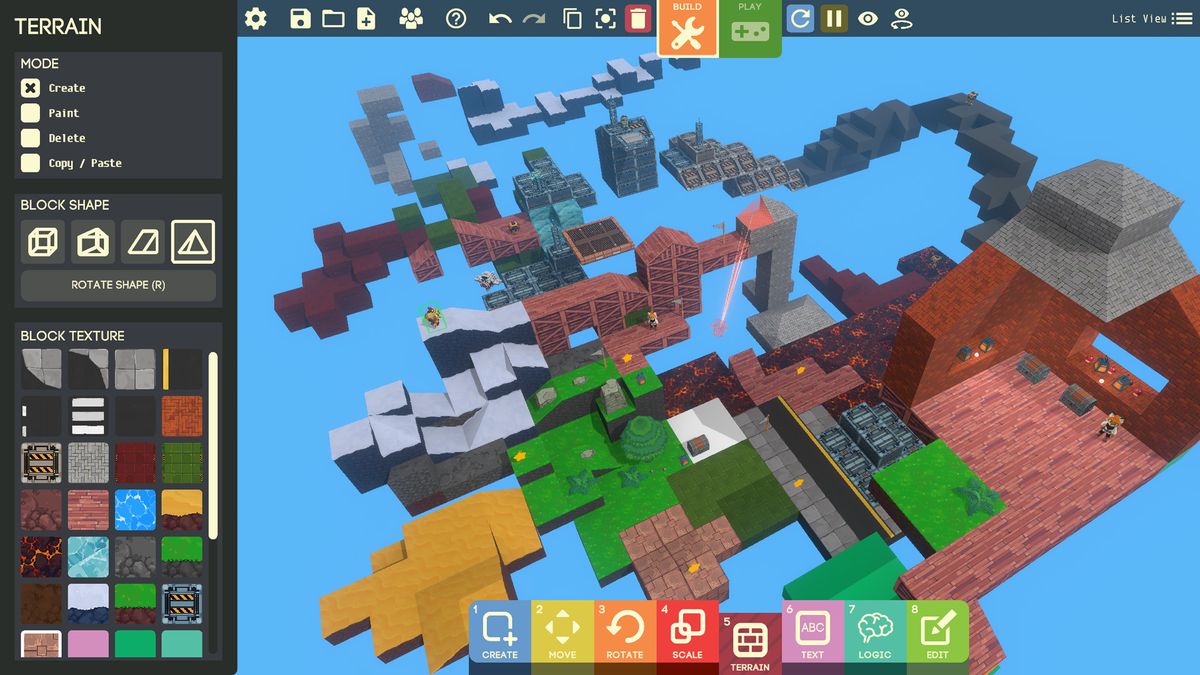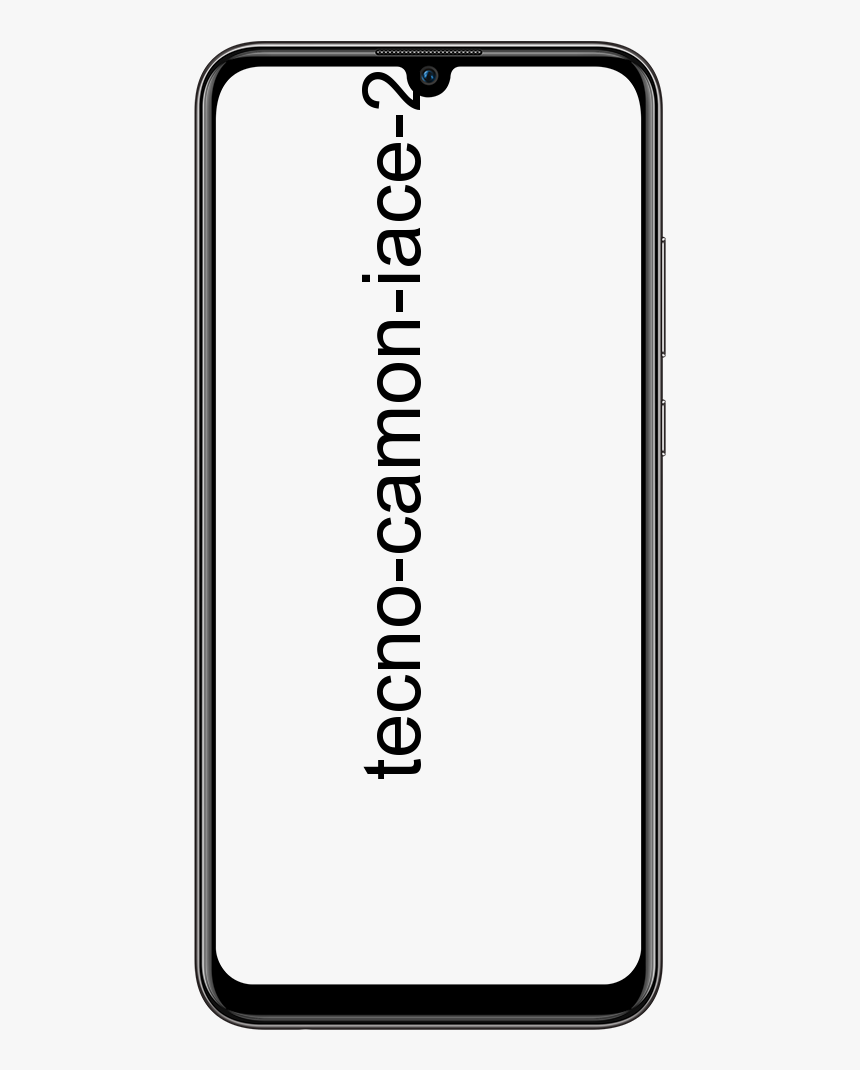S tímto pověřením vás nemůžeme podepsat, protože vaše doména není k dispozici - Jak ji opravit

Naše uživatelská chybová zpráva „Nemůžeme vás přihlásit pomocí tohoto pověření, protože vaše doména není k dispozici“, která se zobrazí, když se pokouší přihlásit ke svým účtům Windows.Kvůli této chybě se uživatelé nemohou přihlásit a používat svůj počítač.
V našem předchozím článku jsme diskutovali o '' Vaše přihlašovací údaje nefungovaly '' chybové hlášení. Stejně jako tato chyba nyní přezkoumáme, jak vyřešit tuto chybu „Nemůžeme vás s tímto pověřením podepsat, protože vaše doména není k dispozici“.
Doporučujeme vymazat nebo odebrat připojené počítače ze seznamu a poté se k nim znovu připojit. Mezi další typické opravy patří úprava GPOpro uchování protokolu událostí nebo spuštění počítače bez připojení.
thevideo.me/pair je to bezpečné
Tyto opravy bohužel nemohou fungovat a uživatelé stále čelí problému. V tomto článku proto uvádíme nejlepší metody, které vám mohou pomoci problém vyřešit.
SPROPITNÉ: Než budete pokračovat, nainstalujte nebo si stáhněte Reimage. Bezpečnostní nástroj vám však pomůže nejen detekovat malware nebo viryale může také vymazat poškozený registrzáznamy a mnoho dalších vad. Naskenování počítače vám pomůže zjistit, zda tento problém nezpůsobují žádné vnitřní problémy.
Jak opravit „Nemůžeme vás pomocí tohoto pověření přihlásit, protože vaše doména není k dispozici“:

Postupujte podle níže uvedených metod a opravte problém „Nemůžeme vás podepsat pomocí tohoto pověření…“:
lcd stín / duch obraz / spálený obraz
- Vymazat skupinu chráněných uživatelů
- Vytvořte nový profil Windows
- Zkontrolujte správnost nastavení DNS
- Vyzkoušejte modul snap-in Zásady zabezpečení
- Odstraňte poškozený profil z editoru registru
Vymazáním skupiny chráněných uživatelů opravíte problém „Nemůžeme vás podepsat pomocí tohoto pověření…“
Spousta uživatelů hlásí problém, který se pokusil přidat dalšího uživatele do chráněné skupiny uživatelů v aktivním adresáři. Chcete-li uživatele vymazat, postupujte podle těchto pokynů:
- Klikněte a podržte Windows Key + R
- Když se podíváte Běh dialogové okno, zadejte do lusrmgr.msc a potom klepněte na OK
- Když lusrmgr Zobrazí se okno, klepněte na Uživatelé , pak vyberte Chráněný uživatel a klepnutím pravým tlačítkem odeberte požadovaný účet
Pokud stále čelíte problému „Nemůžeme vás s tímto pověřením podepsat…“, přejděte k další metodě!
Vytvořte nový profil Windows
Chcete-li vstoupit do počítače, restartujte jej v nouzovém režimu:
hra o původu přetrvává při obnovení
- Nejprve restartujte počítač a po zobrazení úvodní animace stiskněte Restartujte
- Poté vyberte Odstraňte problém a vyberte Pokročilé možnosti
- Vybrat Nastavení spouštění a udeřit F4 vstoupit Nouzový režim
- Vyber Tlačítko Start a vyberte Nastavení znovu
- Přesunout do Účty > Rodina a další lidé > Přidejte do tohoto počítače někoho jiného
- Restartujte v počítači a poté zkontrolujte, zda problém vyřeší
Pokud stále čelíte problému „Nemůžeme vás s tímto pověřením podepsat…“, přejděte k další metodě!
Zkontrolujte správnost nastavení DNS
Správná konfigurace nastavení DNS je velmi důležitá.
- Udeřil Win + R otevřít Běh okno a zadejte příkaz ncpa.cpl . Poté stisknutím klávesy Enter otevřete okno Síťová připojení.
- Klepněte pravým tlačítkem na síťový adaptér Vybrat Vlastnosti . Možná budete chtít pro stejné oprávnění správce.
- Poté poklepejte na Verze internetového protokolu 4 otevřete vlastnosti.
- Posunutím přepínače použijte danou adresu serveru DNS.
- Zadejte následující hodnoty:
- Preferovaná adresa DNS: 8.8.8.8
- Alternativní adresa DNS: 8.8.4.4
- Klepnutím na OK uložte nastavení a poté restartujte počítač.
Snap-in Security Policy pro opravu problému „Nemůžeme vás podepsat pomocí tohoto pověření…“
Po deaktivaci místního ukládání přihlašovacích údajů do mezipaměti se můžete pokusit problém vyřešit:
- Udeřil Windows Key + R
- Vstup secpol.msc do Běh dialogové okno
- Zásah Enter a otevřít Snap-in bezpečnostní politiky
- Zamiřte do Bezpečnostní nastavení a najít Místní zásady
- Poté klepněte na Možnosti zabezpečení
- V pravém podokně okna. Pak musíte najít Interaktivní přihlášení: Počet předchozích přihlášení do mezipaměti (v případě, že řadič domény není k dispozici)
- Poklepejte na tuto možnost, změňte počet přihlášení na 0, a potom klepněte na OK
- Restartujte tvůj počítač.
Pokud stále čelíte problému „Nemůžeme vás s tímto pověřením podepsat…“, přejděte k další metodě!
Odstraňte poškozený profil z editoru registru
- Vyhledejte regedit ve vyhledávacím poli Windows 10 a poté otevřete editor registru.
- 2. Než se přesunete dále, stačí provést řádnou zálohu editoru registru přesunutím do soubor> Exportovat v editoru registru.
- Nyní přejděte do následujícího umístění v editoru registru.
- HKEY_LOCAL_MACHINE SOFTWARE Microsoft Windows NT CurrentVersion ProfileList
- Poté rozbalte seznam profilů a vyhledejte klíč v levé nabídce .za na posledním z formátů (S-1-5-21-XXXX… XX), kde xx… .xx je libovolné číslo.
Existuje další klíč se stejným číslem, aniž by měl a .za prodloužení na konci. Odstraňte to.
Automaticky opravit chyby
Snažíme se vám pomoci najít nejlepší řešení pro odstranění chyb. Pokud si nepřejete bojovat s metodami ruční opravy, zkuste použít automatický software.
VPN klient
NA VPN je důležitým nástrojem, pokud jde o bezpečnost nebo soukromí uživatele. Cookies používají nejen sociální média, ale i vaše vláda nebo poskytovatel internetových služeb. Pokud použijete nejbezpečnější nastavení pomocí webového prohlížeče, můžete být sledováni také prostřednictvím aplikací připojených k internetu. Zkuste tedy použít soukromý přístup k internetu.
Zálohujte data pomocí nástrojů pro obnovu dat
Software pro obnovu dat je další nejlepší volbou, která vám pomůže obnovit vaše soubory. Když soubor odstraníte, zůstane v počítači, kdykoli na něj nebudou zapsána žádná nová data. Data Recovery Pro je software pro obnovení, který hledá pracovní kopie odstraněných souborů na pevném disku. Po použití nástroje můžete zabezpečit ztrátu cenných dokumentů, školních prací, osobních fotografií a dalších důležitých souborů.
Závěr:
služba avast využívající vysoký procesor
Takže to byla některá z nejlepších řešení pro opravu vydání „Nemůžeme vás s tímto pověřením podepsat ...“. Doufám, že úspěšně vyřešíte problém pomocí našeho obsahu. Máte-li jakékoli dotazy týkající se této příručky nebo jiného řešení, jak se zbavit hrozby, neváhejte a dejte nám vědět níže. Pokud víte o jiné alternativní metodě, jak ji opravit, dejte nám vědět níže.
Přečtěte si také: